Είναι σημαντικό να διατηρείτε το Android τηλέφωνό σας ενημερωμένο με το πιο πρόσφατο λογισμικό για διάφορους λόγους. Μπορεί να είστε πολύ ενθουσιασμένοι με τις νέες δυνατότητες, αλλά οι τακτικές ενημερώσεις διορθώνουν επίσης σφάλματα και ζητήματα συμβατότητας για βελτιστοποίηση της απόδοσης. Ίσως το πιο σημαντικό, οι ενημερώσεις προστατεύουν από ευπάθειες ασφαλείας, ειδικά εκείνες που μπορεί να ήρθαν πρόσφατα στο φως. Ας δούμε λοιπόν τον παρακάτω οδηγό – How To.

Θα πρέπει να σας ζητηθεί να κατεβάσετε και να εγκαταστήσετε ενημερώσεις αυτόματα, αλλά μπορείτε να ελέγξετε την έκδοση Android και μερικές φορές να ενημερώσετε μη αυτόματα πριν από το χρονοδιάγραμμα. Ας δούμε πώς να το κάνετε στο Android τηλέφωνό σας.
Είναι πολύ γρήγορο να ελέγξετε την έκδοση Android και να εγκαταστήσετε ενημερώσεις στο τηλέφωνό σας. Ενώ τα μενού ρυθμίσεων διαφέρουν σημαντικά μεταξύ κατασκευαστών τηλεφώνων και μοντέλων, τα βήματα για την ενημέρωση είναι ουσιαστικά τα ίδια. Θα σας δείξουμε την How To διαδικασία σε ένα OnePlus 8 και θα υποδείξουμε πού μπορεί να διαφέρουν τα βήματα για το τηλέφωνό σας.

1. Πρώτα, ελέγξτε ότι είστε συνδεδεμένοι σε δίκτυο Wi-Fi. Οι ενημερώσεις μπορεί να είναι πολύ μεγάλες και δεν θέλετε να τελειώσετε όλα τα δεδομένα σας. Επίσης, βεβαιωθείτε ότι έχετε αρκετή διαθέσιμη μπαταρία (30% ή περισσότερο) ή ότι το τηλέφωνό σας είναι συνδεδεμένο στην πρίζα.
2. Μεταβείτε στις Ρυθμίσεις του τηλεφώνου σας, είτε μέσω της εφαρμογής ρυθμίσεων, όπως στο παρακάτω παράδειγμα.
3. Πατήστε είτε Ρυθμίσεις συστήματος είτε Σχετικά με τη συσκευή. Αυτό είναι το μέρος όπου τα μενού της συσκευής ποικίλλουν και είναι πιθανό το smartphone σας να έχει ακόμη και διαφορετικό όνομα υπομενού από αυτές τις επιλογές. Αλλά είναι πιθανό να είναι κάτι παρόμοιο με ένα από αυτά τα δύο.
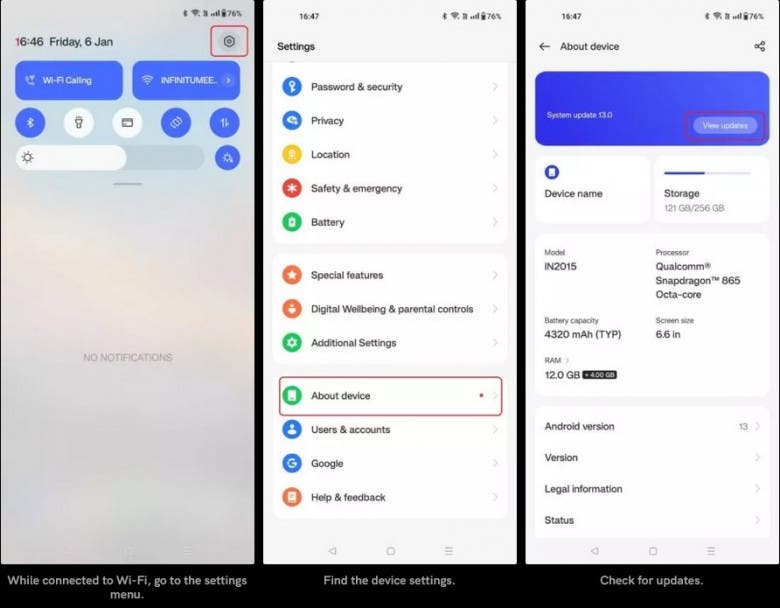
4. Θα πρέπει τώρα να δείτε μια επιλογή Ενημερώσεις συστήματος. Αυτό μπορεί να γίνει μέσω ενός επιπλέον υπομενού για πλοήγηση σε ορισμένες συσκευές. Βρίσκεται στο υπομενού Σχετικά με τη συσκευή στο παραπάνω παράδειγμα, το οποίο δείχνει ότι είναι εγκατεστημένη η έκδοση Android 13 και άλλες λεπτομέρειες τηλεφώνου.
5. Πατήστε Έλεγχος ενημερώσεων ή το αντίστοιχο κουμπί. Είτε θα δείτε ότι το σύστημά σας είναι ενημερωμένο είτε θα σας φανεί ότι υπάρχει διαθέσιμη ενημέρωση.
6. Εάν υπάρχει ενημέρωση, θα έχετε την επιλογή να την κατεβάσετε και να την εγκαταστήσετε. Θα πρέπει να υπάρχει μια ένδειξη για το μέγεθος της ενημέρωσης, η οποία σας δίνει μια ιδέα για το εάν η συσκευή σας διαθέτει την απαιτούμενη μνήμη και πόσο χρόνο μπορεί να διαρκέσει η λήψη.
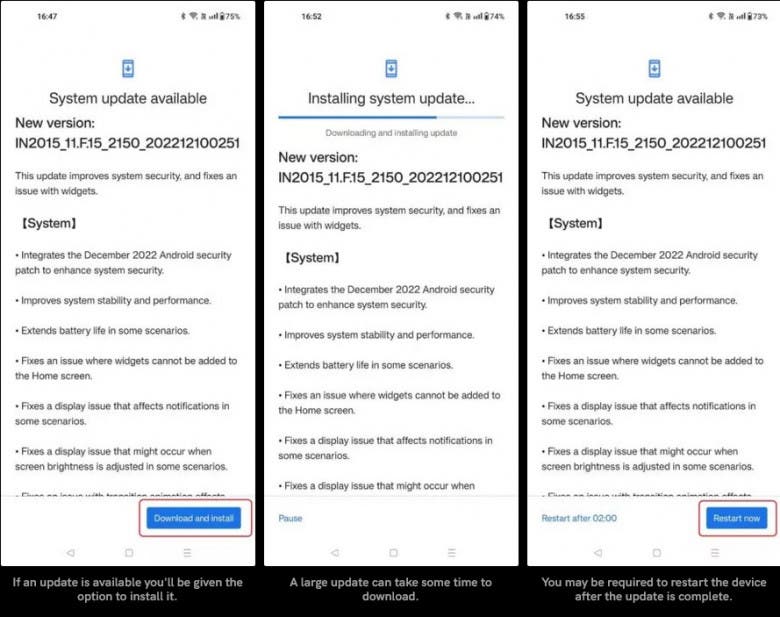
7. Μόλις ολοκληρωθεί η λήψη και η εγκατάσταση, ενδέχεται να σας ζητηθεί να επανεκκινήσετε τη συσκευή σας για να ολοκληρώσετε την ενημέρωση. Λάβετε υπόψη ότι αυτό μπορεί να διαρκέσει περισσότερο από μια κανονική επανεκκίνηση και δεν θα μπορείτε να χρησιμοποιήσετε το τηλέφωνό σας κατά τη διάρκεια αυτής της περιόδου. Ίσως προτιμάτε να προγραμματίσετε την επανεκκίνηση για μια πιο βολική ώρα.
Έτσι θα έχετε ολοκληρώσει τη διαδικασία How To. Εάν επιστρέψετε στην ενότητα ενημερώσεων συστήματος στις ρυθμίσεις σας, θα πρέπει να λάβετε επιβεβαίωση ότι το σύστημά σας είναι πλέον ενημερωμένο.
Κάποιες από τις αναρτήσεις μας μπορεί να περιέχουν συνδέσμους συνεργατών. Το Gizchina Greece μπορεί να λαμβάνει ένα μικρό ποσοστό, εάν κάνετε κλικ σε έναν σύνδεσμο και αγοράσετε κάποιο προιόν. Αν θέλετε περισσότερες λεπτομέρειες, εδώ μπορείτε να μάθετε πώς χρησιμοποιούμε τους συνδέσμους συνεργατών. Σας ευχαριστούμε για την υποστήριξη!
-----------
Ακολουθήστε το Gizchina Greece στο Google News για να μαθαίνετε πρώτοι και άμεσα, όλα τα τεχνολογικά νέα! Αν ψάχνετε HOT προσφορές, κάντε εγγραφή στο κανάλι μας στο Telegram!









